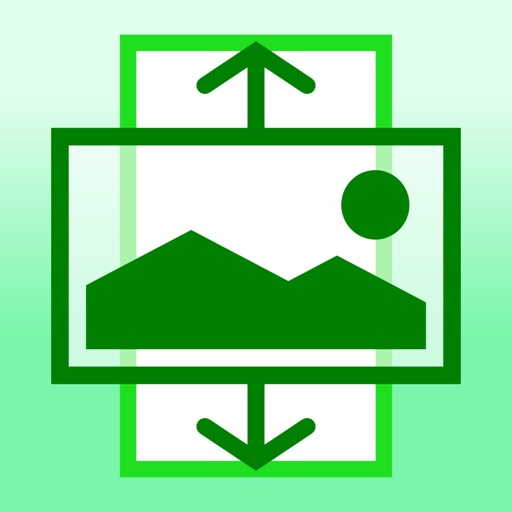スマホの壁紙サイズが合わない…
・壁紙がなんだかぼやける
・無理やり壁紙を合わせると、変に引き伸ばされるんだよね…
・壁紙のサイズの変更って難しいの?
と、お悩みではないですか?
「これ、壁紙にいいかも!」って思って使おうとするんですが、どうも合わない…。
引き伸ばされたり、余白が出来たり…
で、ちょっと思っていたのとは違う、ってこと、ありますよね。
私も、何度も経験があります。
ですが、このアプリを使うようになってからは、自分の好きなように壁紙のサイズを変更したりできるようになったので、もう昔みたいに、
「壁紙のサイズが合わない…」
といった悩みからは、おさらばしました。
ということで本日は「スマホの壁紙のサイズが合わない…」とお悩みのあなたのために、私が使っている壁紙のリサイズアプリを紹介します。
実際に使いながら、使い方をわかりやすく解説していきますね。
壁紙のサイズを変更してホーム画面にあわせるのは、とっても簡単なんですよ!
スマホの壁紙のサイズが合わない…合わせるのは実は簡単!
スマホの壁紙のサイズが合わない…って場合、アプリを使えば、簡単にサイズを合わせることが可能なんですよ。
ということで本日は、アプリを使って、実際に、壁紙をリサイズしていきますね。
まず最初に、今日使用するアプリはこちら!
「壁紙ぴったん」です。
AndroidとiPhoneの両方で使えるアプリですよ。
それでは実際にやっていきながら、使い方を紹介していきますね。
アプリをインストールして開くと、まず最初に、このような画面が出てきていると思います。
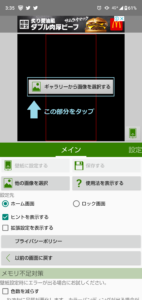
画面中央に「ギャラリーから画像を選択する」という文字がありますので、この部分をタップしてください。
そうすると、スマホに保存されている画像の一覧が出てきますので、。その中から壁紙にしたい画像を選んでください。
今回はこの画像でやってみますね。

壁紙にしたい画像を選ぶと、最初の画面に戻ります。
こんな感じ。
赤線で囲まれた部分が、実際のスマホの壁紙になる部分です。
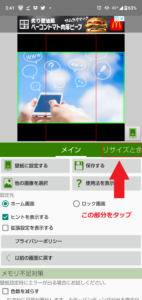
リサイズしたいので「リサイズと余白」という部分をタップします。
そうすると、リサイズのメニューが、画像の下に出てきますね。
今回使用する画像は横長なので、スマホの壁紙にするにはちょっと無理…
なので、上と下の余白の部分を取り除きたいので、
・画面の幅
・画面の高さ
・壁紙の幅
・壁紙の高さ
の中から「画面の高さ」を選んでタップします。
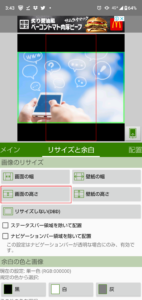
そうすると、今度は、画像と画面の高さが一致しました。
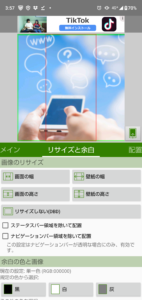
上下に余白がなくなったのはいいのですが、この部分は壁紙に使いたい部分じゃないです。
指で画像をスライドさせると…画像が動きますので、お好きな場所に位置を合わせてください。
今回は、この画像の右の部分で壁紙を作っていきますね。
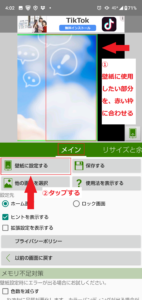
位置が決まったら指を話してください。
そしたら次に、「メイン」にもどって、「壁紙に設定する」をタップすると、「設定の確認」の画面が出てきますので「OK」をタップしてください。

そうすると待ち受け画面に戻りますが、壁紙は変更されて、自分の好きな壁紙になっています。
スクリーンショットで見てみると…成功ですね!
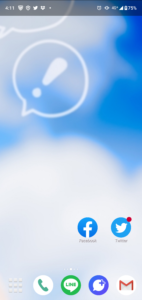
もう一度要点をまとめてみると…
スマホの壁紙のサイズが合わない時は、「壁紙ぴったん」というアプリを使うと簡単イサイズの調節ができます。
使い方は、
1.メイン画面を開く
2.画面中央の「ギャラリーから画像を選択する」をタップ
3.アルバムから好きな画像を選ぶ
4.「リサイズと余白」という部分をタップ
5.「画面の高さ」を選んでタップ
(こうすることで、画像をスマホの高さが一致します)
6.画像を指でずらして位置を調節
5.決まったら「メイン」に戻る
7.「壁紙に設定する」をタップ
8.「OK」をタップ
となります。
実際にやってみましたが、ピンチインやピンチアウトにも対応していたので、結構自由度が高く、好きなように画像をリサイズできます。
なので、自分のスマホに合った壁紙を、簡単に作ることが出来ると思いますよ。
まとめ
スマホの壁紙のサイズが合わない時に、今回紹介した以外にも、いろいろな方法があると思います。
例えば、
・パソコンで画像意を加工したり
・ほかのアプリを使ったり
・加工しないで、そのまま使ったり
と。
ですが、実際に気に入った画像を手に入れた時は、好きに加工してスマホの壁紙にしたいですよね。
となってくると、やっぱりこのアプリが一番のオススメかな。
使い方も簡単で分かりやすいし、実際に見ながら画像の加工をすすめていくので、間違いがないと思います。
色々デコレーション出来るアプリもありますが、そういったアプリって機能が多いので、その結果、使いにくいんですよ。
なので、壁紙のサイズが合わないから、画像のサイズを合わせるだけなら、このアプリで充分だと思いますよ。
本日の記事は以上です。
最後までお付き合いただき、ありがとうございます。